Dlaczego nie otwierać gier w Classmates?
Gry w Classmates to interaktywne aplikacje, które używają różnych treści multimedialnych. Czasami jednak nie można go odtworzyć lub zrobić to niepoprawnie, co powoduje nieprawidłowe działanie gry.
Spis treści
Główne przyczyny problemów z grami
Jeśli nie grasz w Odnoklassniki, najprawdopodobniej problem leży po Twojej stronie. Czasami może to być po stronie twórców gier lub z powodu awarii w Classmates. W takim przypadku będziesz musiał tylko poczekać, aż zostanie podjęta decyzja. Zwykle, jeśli programista jest zainteresowany swoim produktem, problemy są rozwiązywane wystarczająco szybko.
Ponadto możesz skorzystać z tych wskazówek, które pomogą "ożywić" właściwą aplikację:
- Uruchom ponownie stronę przeglądarki, używając klawisza F5 lub przycisku ponownego ładowania na pasku adresu;
- Spróbuj otworzyć aplikację w innej przeglądarce.
Przyczyna 1: niestabilne połączenie internetowe
Jest to najczęstszy i trudny do rozwiązania powód, który uniemożliwia nie tylko normalną pracę gier w Classmates, ale także inne elementy strony. W większości przypadków użytkownik może tylko czekać na stabilizację połączenia internetowego.
Czytaj także: Usługi online sprawdzające szybkość Internetu
Możesz również skorzystać z kilku wskazówek, które pomogą zwiększyć szybkość pobierania aplikacji internetowych:
- Jeśli masz wiele zakładek w przeglądarce oprócz Koledzy z klasy, zamknij je, ponieważ one również pobierają pewną ilość ruchu internetowego, nawet gdy są załadowane w 100%;
- Warto pamiętać, że pobierając coś za pośrednictwem trackera torrentów i / lub przeglądarki internetowej, znacznie spowalnia, ponieważ główne zasoby są pobierane. W takim przypadku zalecane jest zatrzymanie pobierania lub oczekiwanie na zakończenie;
- Podobnie z aktualizacją oprogramowania. Niektóre programy mogą pobierać nowe wersje w tle. Aby dowiedzieć się, czy oprogramowanie zostało zaktualizowane, spójrz na "Pasek zadań" lub na pasku zadań. Jeśli jest jakakolwiek aktualizacja, zaleca się poczekać na jej zakończenie;
- Spróbuj włączyć funkcję "Turbo" , która jest dostępna w głównych przeglądarkach, ale nie zawsze działa poprawnie w grach.
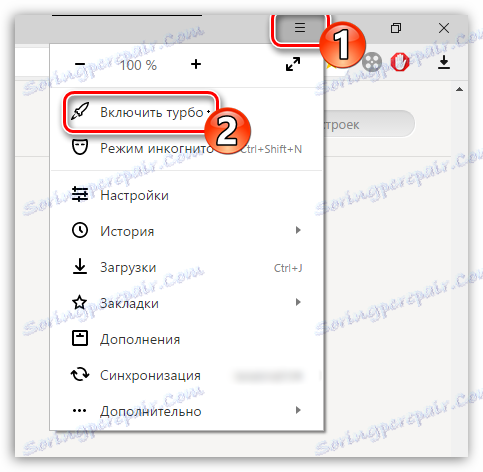
Przeczytaj także: Jak włączyć "Turbo" w Yandex Browser , Google Chrome , Opera .
Powód 2: Pamięć podręczna w przeglądarce jest pełna
Im dłużej korzystasz z przeglądarki, tym bardziej gromadzi różne śmieci w postaci pamięci podręcznej. Kiedy jest za dużo, poprawne działanie niektórych witryn i aplikacji może bardzo ucierpieć. Na szczęście jest on łatwy do czyszczenia wraz z "Historią" odwiedzin.
Nie zapominaj, że we wszystkich przeglądarkach "Historia" jest czyszczona na wiele sposobów. Instrukcja dla Google Chrome i Yandex.Browser wygląda następująco:
- Wywołaj okno Historia używając Ctrl + H. Jeśli to nie zadziała, otwórz menu przeglądarki za pomocą przycisku w formie trzech pasków u góry okna. Z menu wybierz Historia .
- Na stronie "Historia" znajduje się link tekstowy "Wyczyść historię" . Znajduje się u góry, z lewej lub z prawej strony (w zależności od przeglądarki).
- W oknie ustawień czyszczenia zaznacz te elementy - "Historia wyświetleń" , "Historia pobierania" , "Pliki przechowywane w pamięci podręcznej" , "Pliki cookie i inne dane witryn i modułów" oraz "Dane aplikacji" . Oprócz tych przedmiotów możesz zaznaczyć kilka innych według własnego uznania.
- Kliknij "Wyczyść historię" po zaznaczeniu wszystkich niezbędnych pozycji.
- Zamknij i ponownie otwórz przeglądarkę. Spróbuj uruchomić żądaną grę / aplikację.
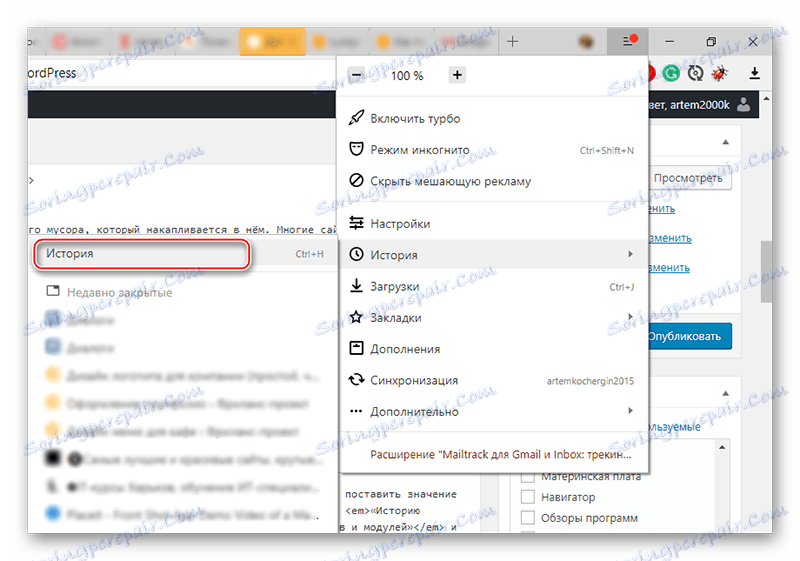
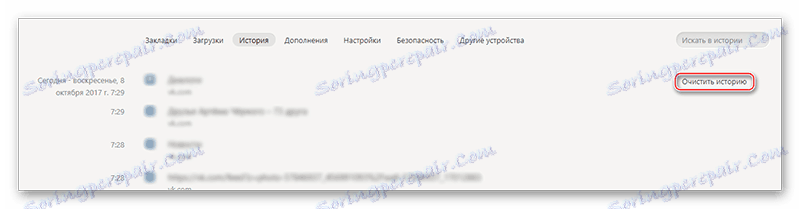
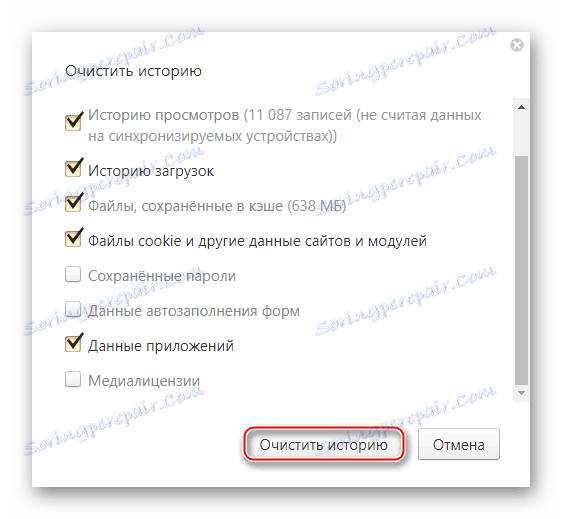
Więcej: Jak wyczyścić pamięć podręczną Opera , Yandex.Browser , Google Chrome , Mozilla Firefox .
Powód 3: Przestarzała wersja Flash Playera
Technologie Flash stopniowo stają się przestarzałe, ale w Odnoklassnikach większość treści (zwłaszcza gier / aplikacji i "Prezentów" ) nie może działać bez zainstalowanego Flash Playera. Jednocześnie do poprawnego działania konieczne jest, aby dostępna była tylko najnowsza wersja tego odtwarzacza.
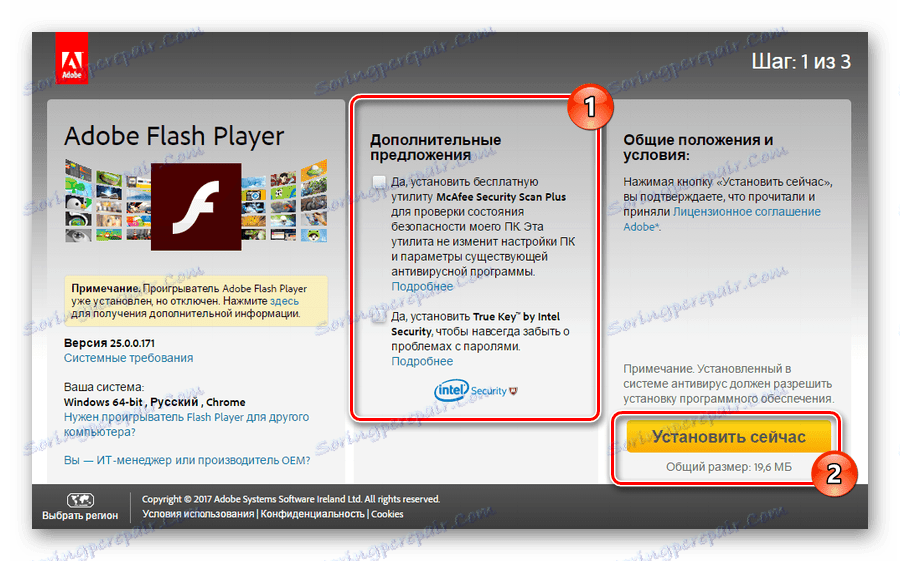
Z nami możesz dowiedzieć się, jak zainstalować Adobe Flash Player lub zaktualizuj to .
Przyczyna 4: Śmieci na komputerze
Z powodu śmieci na komputerze, całkiem możliwe jest rozpoczęcie wyłączania różnych gier online i aplikacji w Classmates. System operacyjny Windows ma możliwość przechowywania niepotrzebnych plików, które ostatecznie zajmują miejsce na dysku twardym.
CCleaner Jest to jeden z najbardziej popularnych i niezawodnych programów do czyszczenia komputera z różnych śmieci i błędów. To na jej przykładzie rozważa się następną instrukcję "krok po kroku":
- Aby rozpocząć, wybierz sekcję "Czyszczenie" znajdującą się po lewej stronie ekranu.
- Zwróć uwagę na zakładkę "Windows" . Zwykle jest on już domyślnie otwarty, a wszystkie tyknięcia są rozmieszczone w razie potrzeby, ale można zmienić ich wyrównanie. Niedoświadczony użytkownik nie powinien zmieniać niczego w tych ustawieniach.
- Aby program znalazł pliki śmieci do usunięcia, użyj przycisku "Analiza" .
- Jak tylko wyszukiwanie zostanie zakończone, przycisk "Oczyść" stanie się aktywny. Użyj go.
- Proces czyszczenia trwa do kilku minut. Po zakończeniu możesz dodatkowo wykonać tę instrukcję od drugiego kroku, ale tylko z zakładką "Aplikacje" .
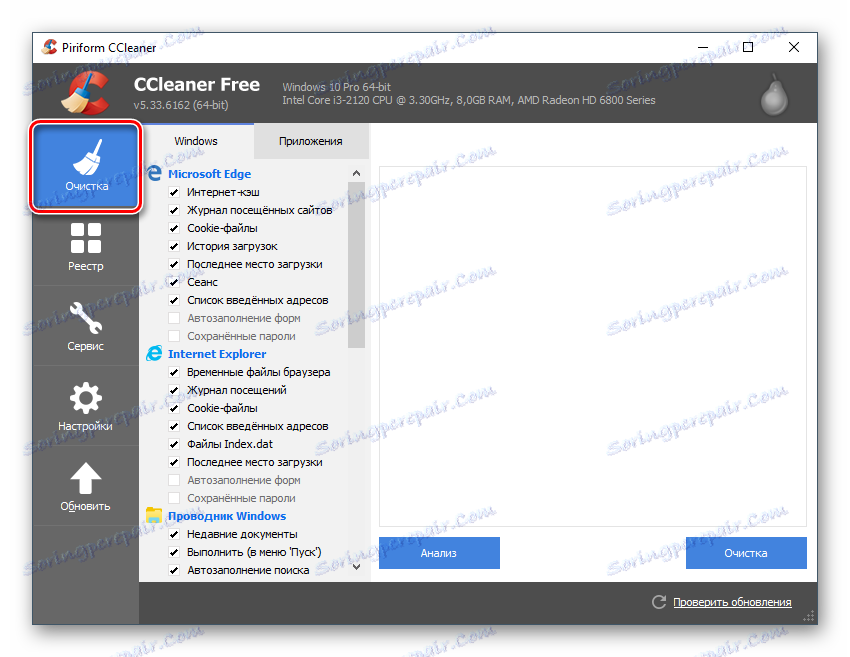
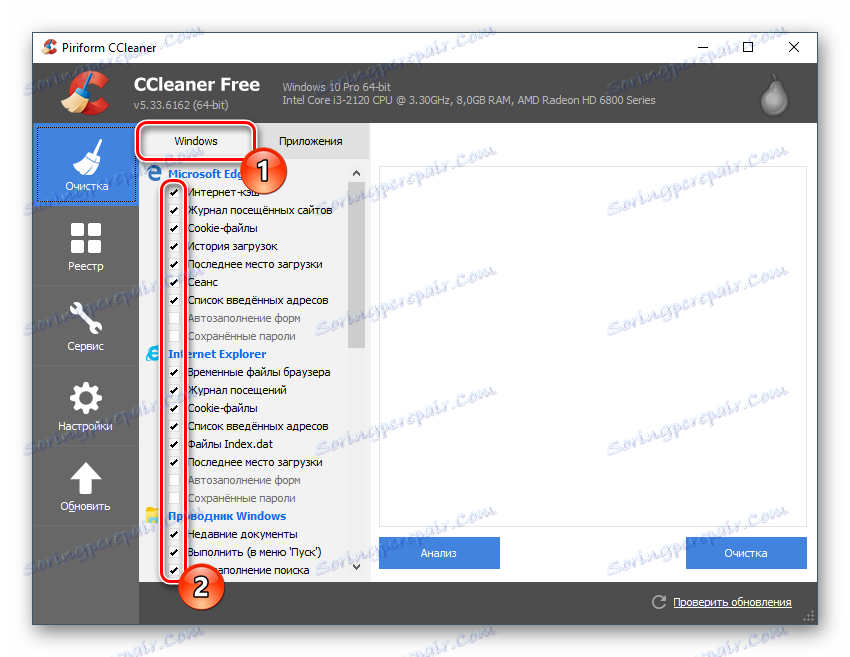
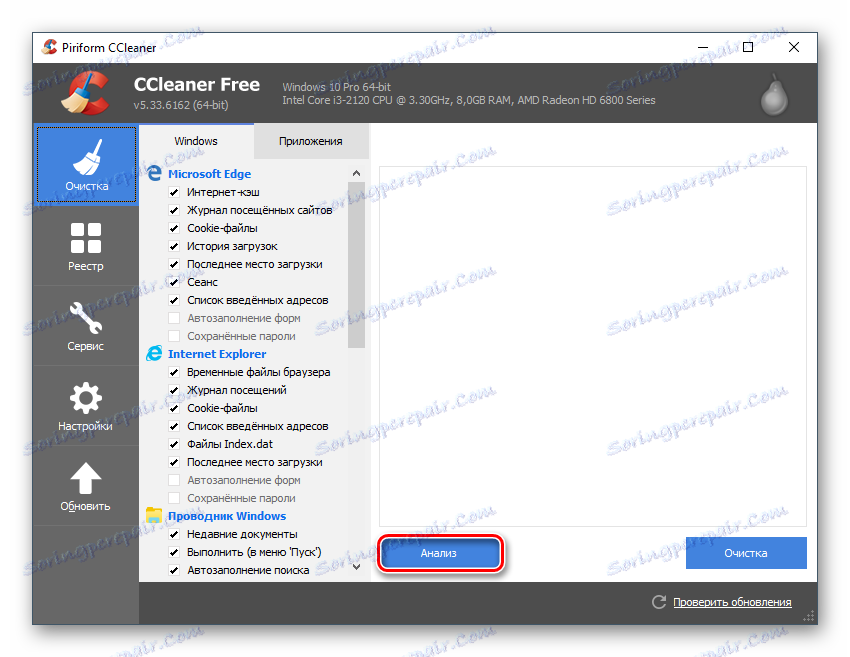
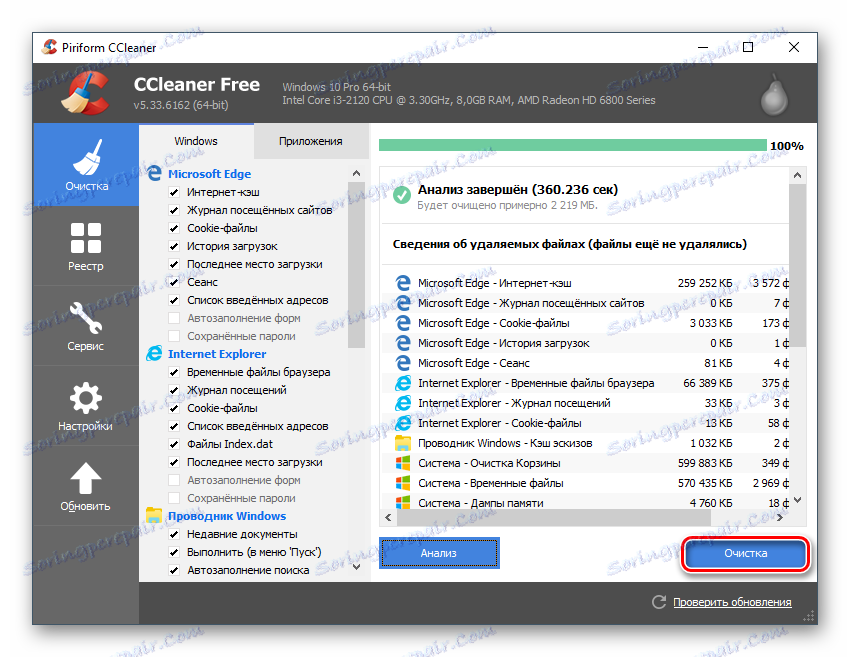
Czasami z powodu problemów w rejestrze niektóre gry w Classmates mogą nie działać poprawnie lub nie działać wcale. Możesz również wyczyścić rejestr błędów za pomocą CCleaner:
- Po otwarciu narzędzia przejdź do "Rejestru" . Żądany kafelek znajduje się po lewej stronie ekranu.
- Domyślnie pod nagłówkiem "Integralność rejestru" pola wyboru będą umieszczane nad wszystkimi elementami. Jeśli ich tam nie ma, zrób to sam.
- Następnie zacznij szukać błędów. Użyj przycisku "Wyszukiwanie problemu" , który znajduje się w dolnej części ekranu.
- Poczekaj na zakończenie wyszukiwania błędów, a następnie sprawdź, czy znaczniki wyboru znajdują się naprzeciwko każdego wykrytego błędu. Jeśli wszystko jest ustawione prawidłowo, użyj przycisku "Napraw" .
- Pojawi się okno, w którym zostaniesz poproszony o zrobienie kopii zapasowej rejestru. Zaleca się, aby się zgodzić, ale można i odmówić.
- Po zakończeniu procesu korekty błędów otwórz Classmates i uruchom grę problemową.
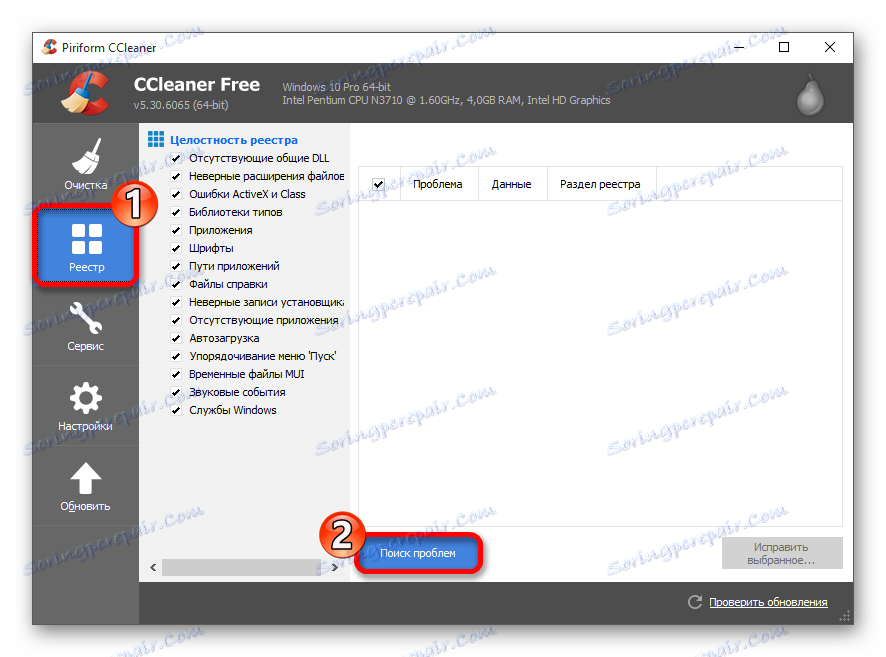
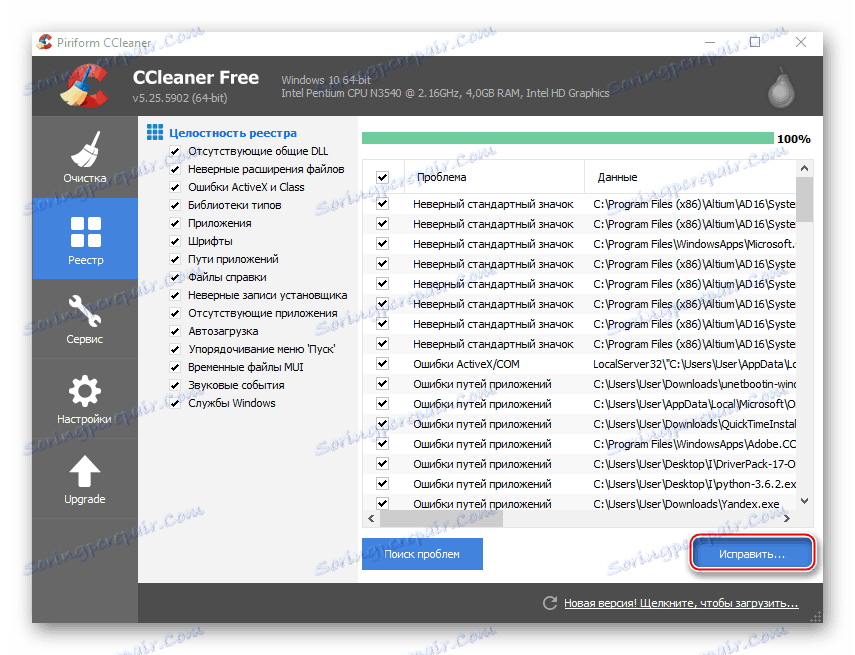
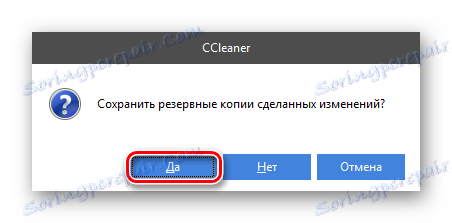
Powód 5: Wirusy
Wirusy na komputerze mogą uszkodzić pracę niektórych aplikacji w Classmates. Zasadniczo takie wirusy to programy szpiegujące i różne programy reklamowe. Pierwszy monitor i wysyłać informacje do stron trzecich, wydatki na ten ruch internetowy. Druga dodaje inną reklamę do witryny, uniemożliwiając jej prawidłowe ładowanie.
Rozważ następujące kroki, aby oczyścić komputer ze złośliwego oprogramowania na przykładzie programu Windows Defender:
- Możesz uruchomić Windows Defender z wyszukiwania na "pasku zadań" w Windows 10. W starszych wersjach systemu operacyjnego użyj "Panelu sterowania" .
- Jeśli Defender wykrył już wirusy, jego interfejs zmieni kolor na pomarańczowy i pojawi się przycisk "Wyczyść komputer" . Użyj go, aby usunąć cały wirus z komputera. Kiedy nic nie zostanie wykryte, ten przycisk nie pojawi się, a interfejs zmieni kolor na zielony.
- Nawet jeśli wirus zostanie usunięty przy użyciu instrukcji z poprzedniego akapitu, zaleca się, aby mimo to uruchomić pełne skanowanie komputera, ponieważ możliwe jest pominięcie niektórych złośliwych programów podczas poprzedniego skanowania. Zwróć uwagę na blok po prawej z nagłówkiem "Parametry testu" . Tam, przed "Full", kliknij " tick " i kliknij przycisk "Check now" .
- Czek potrwa kilka godzin. Po jego zakończeniu otworzy się specjalne okno, w którym usuniesz wszystkie wykryte wirusy za pomocą przycisku o tej samej nazwie.
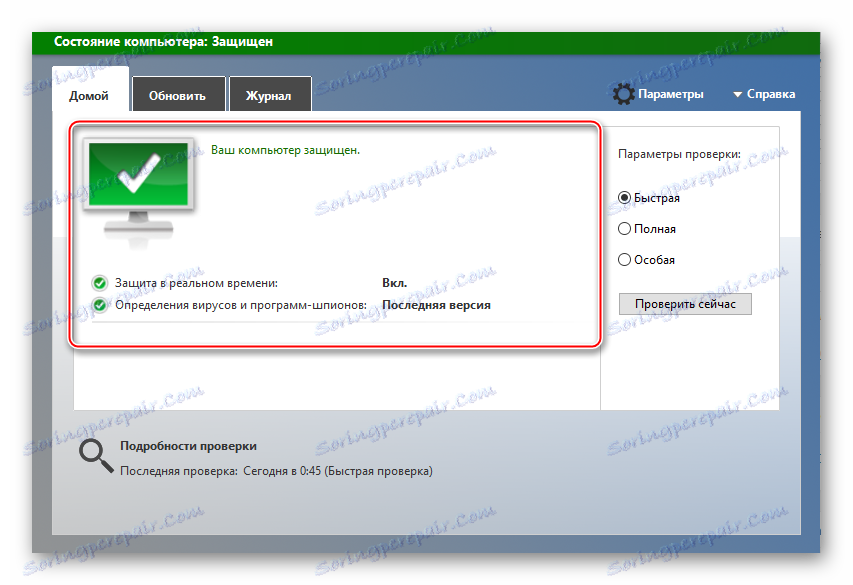
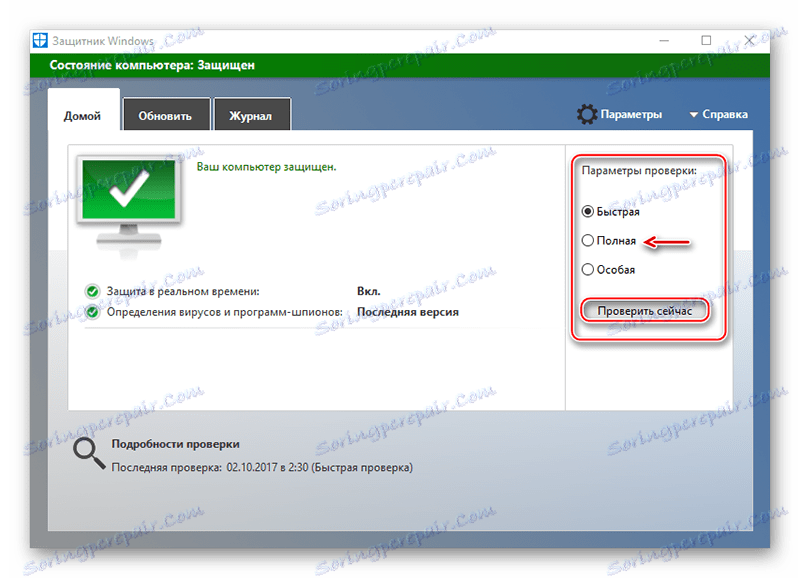
Powód 6: ustawienia antywirusa
Niektóre aplikacje i gry w Odnoklassnikach mogą wywoływać podejrzenia o zaawansowane programy antywirusowe, pociągające za sobą blokadę tła. Jeśli masz pewność, że gra / aplikacja jest w 100%, możesz dodać ją do "Wyjątków" w swoim programie antywirusowym.
Zwykle w "Wyjątkach" wystarczy dodać tylko stronę Odnoklassniki, a program milczeniem przestanie blokować wszystko, co z tym związane. Ale są też sytuacje, w których trzeba podać łącze do konkretnej aplikacji.
Przyczyny, dla których aplikacje i gry odmawiają pracy w Odnoklassnikach, mogą być bardzo duże, ale na szczęście w większości z nich łatwo jest poradzić sobie z użytkownikiem. Jeśli instrukcje Ci nie pomogły, odczekaj chwilę, być może aplikacja wkrótce się sprawdzi.